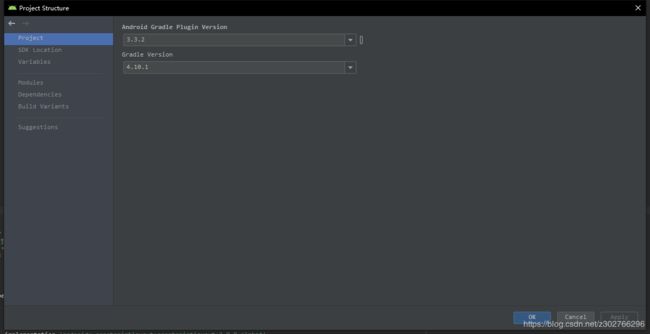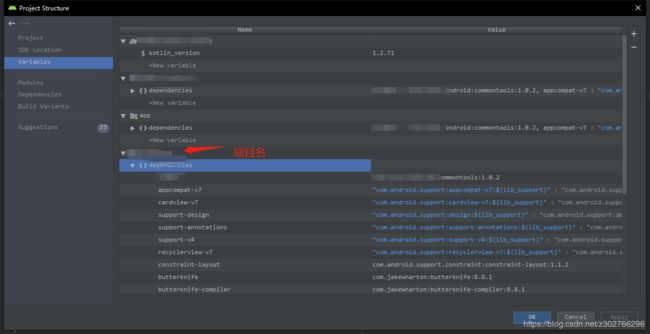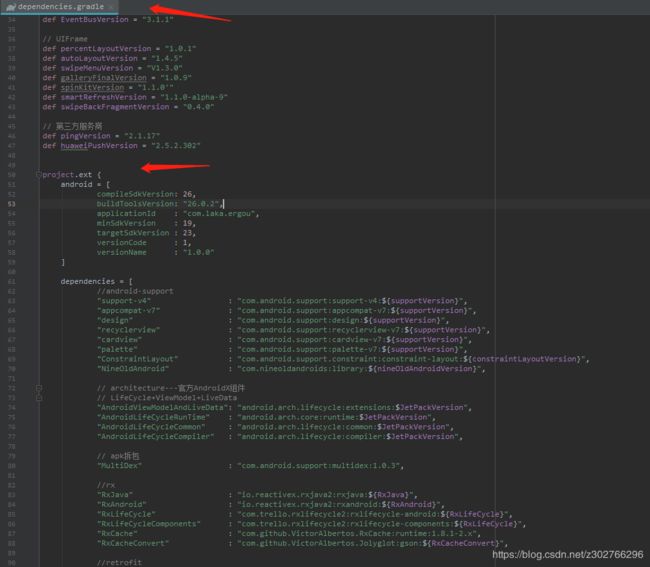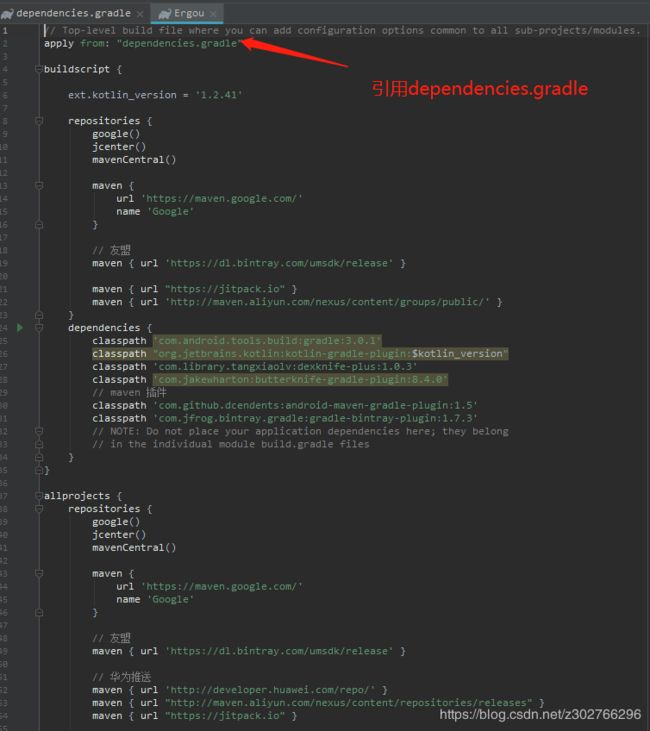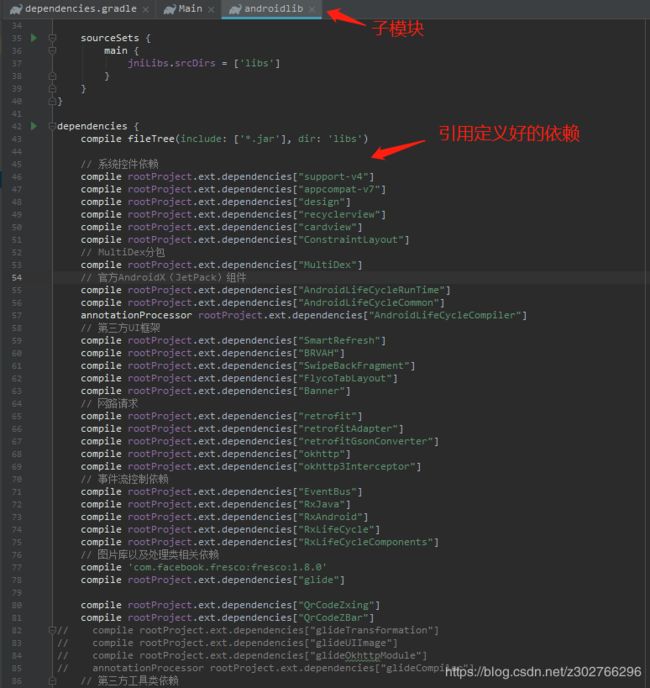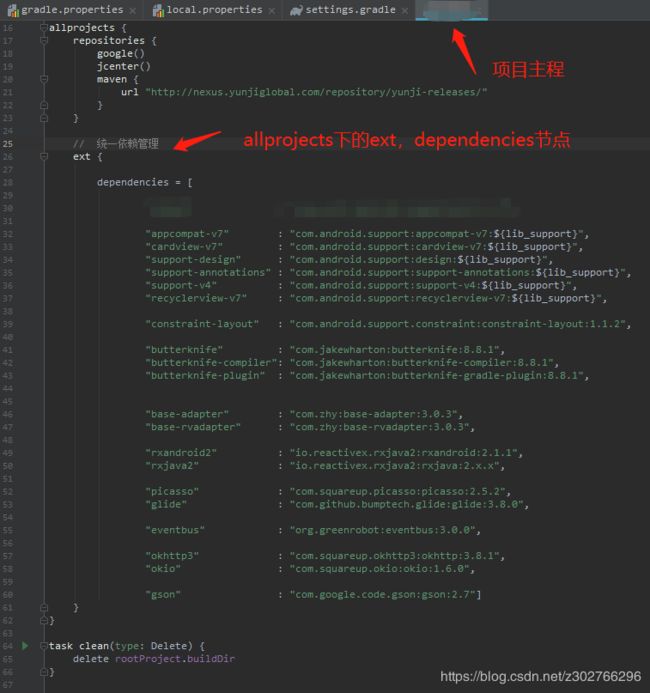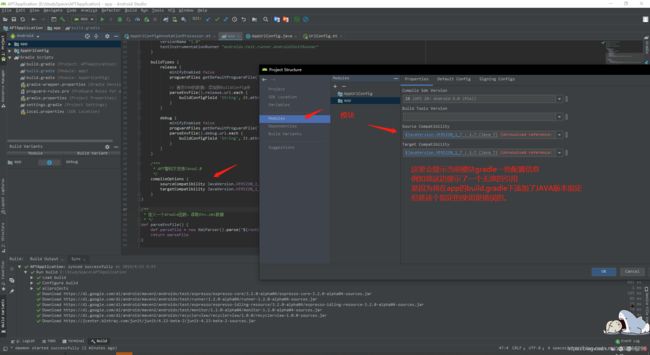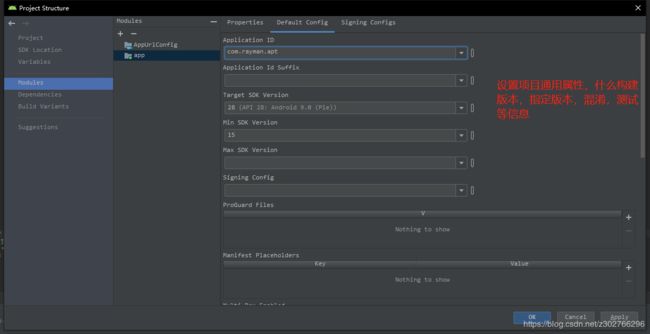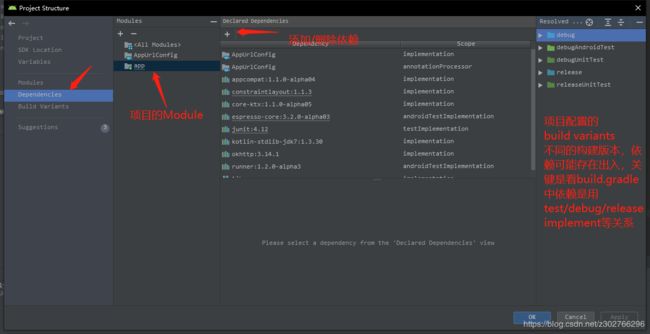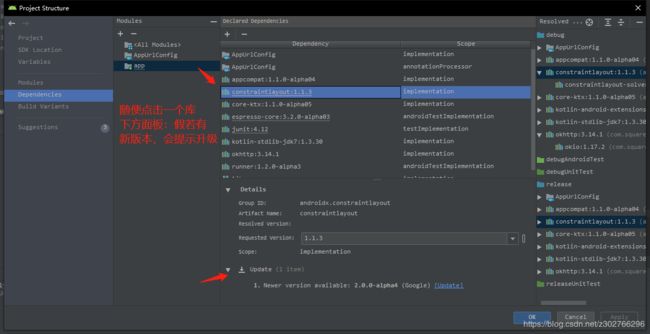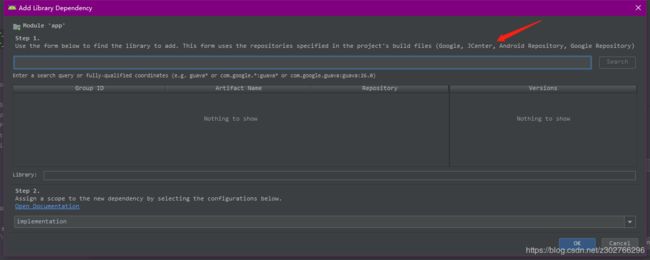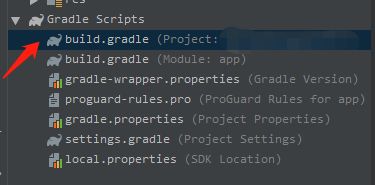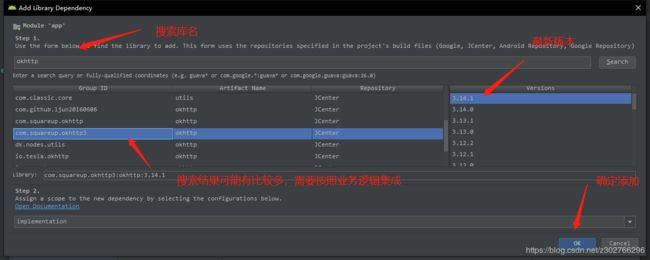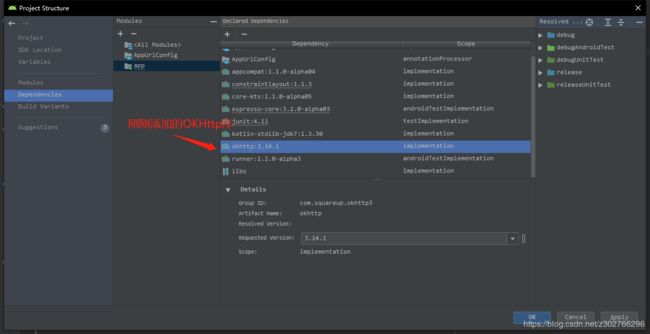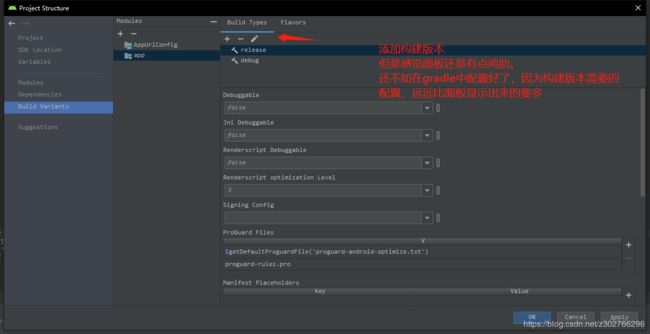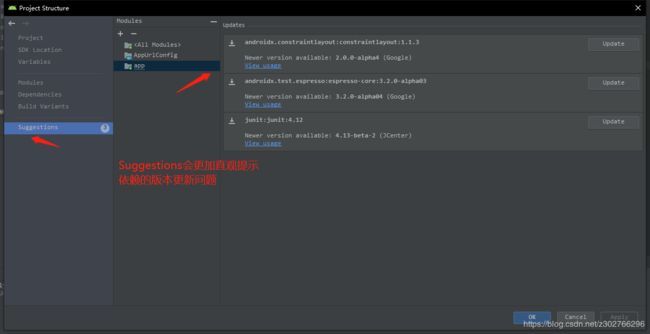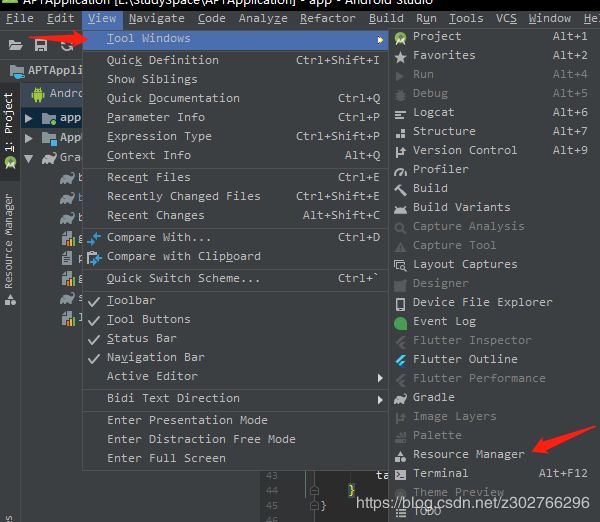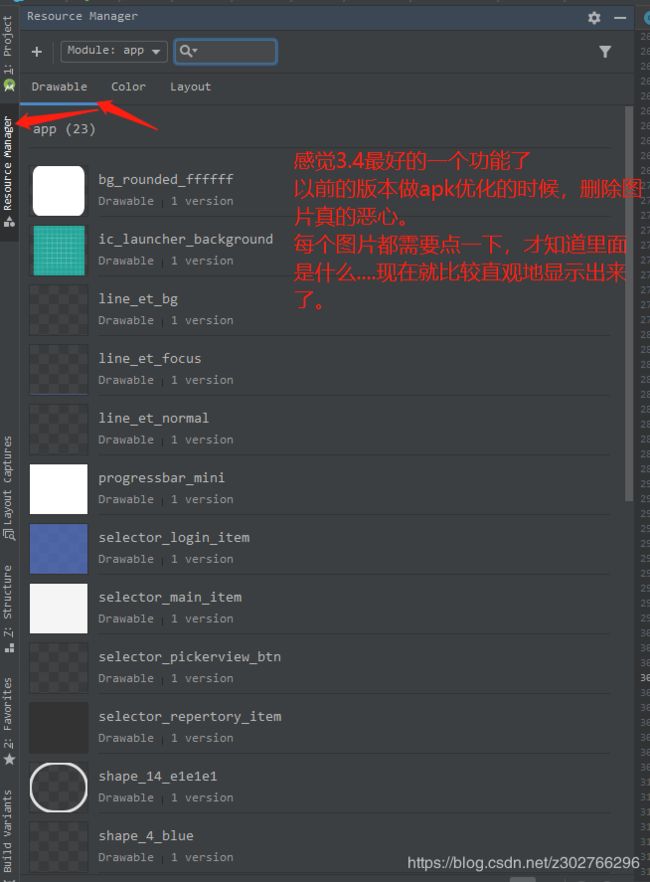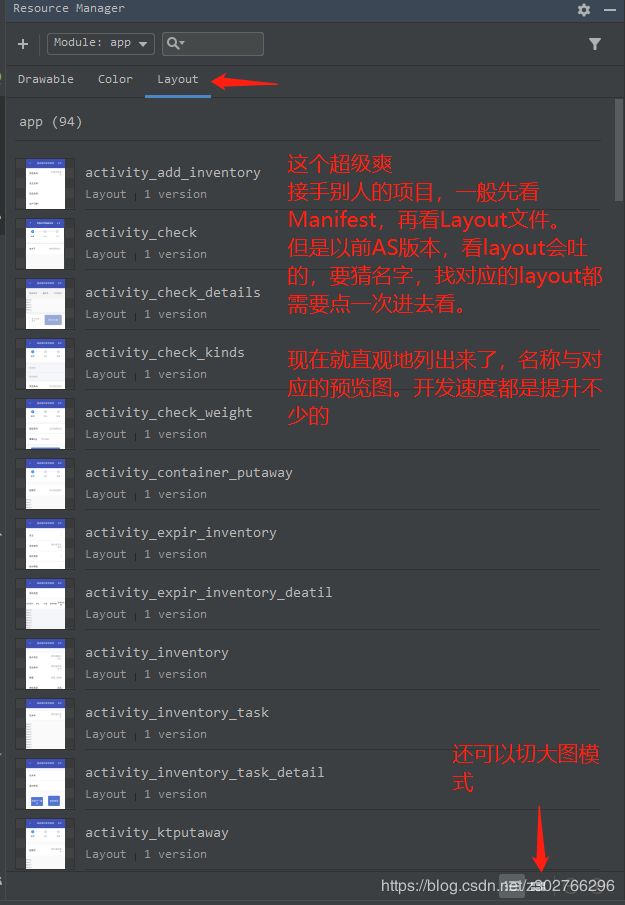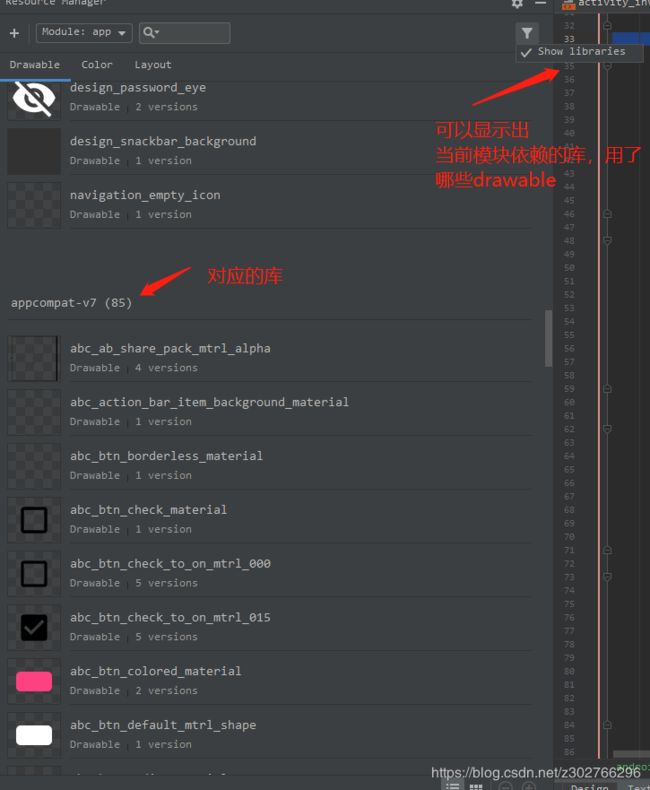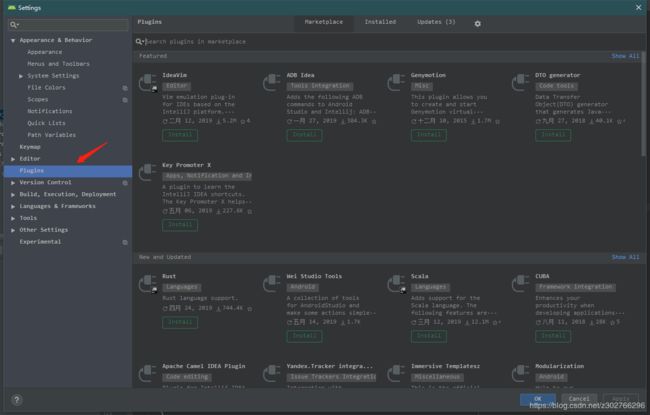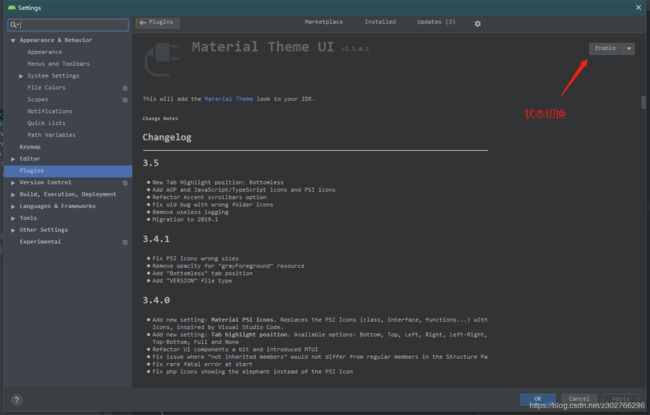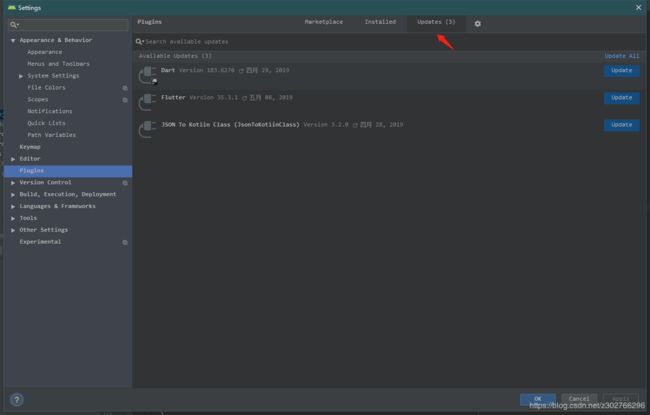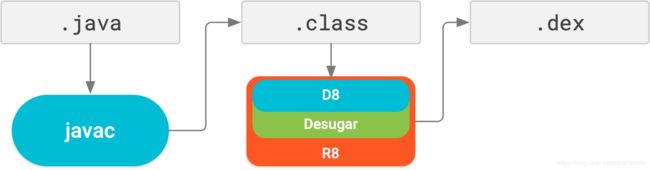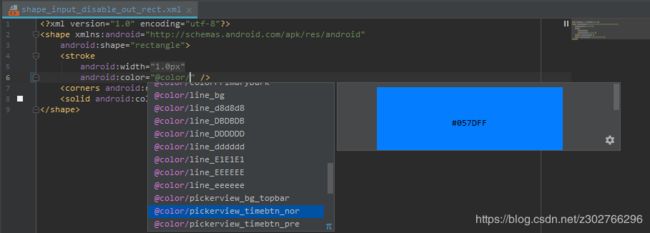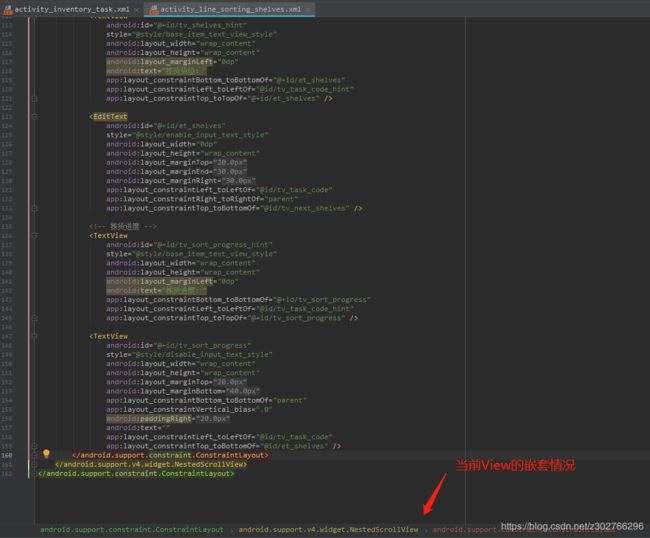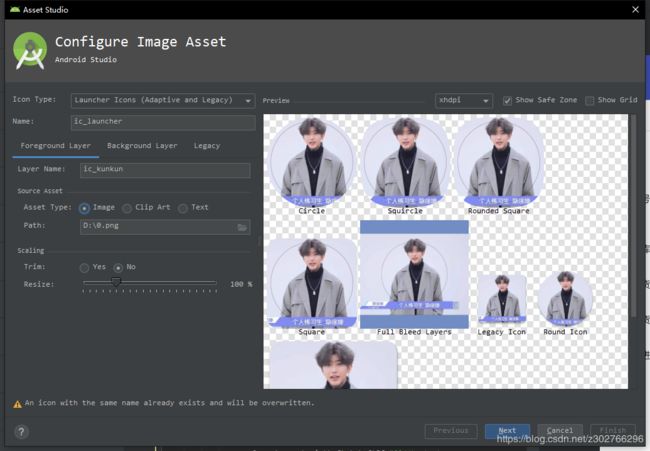AndroidStudio 3.4更新了啥?
每次到AndroidStudio新版本发布的时候,都忍不住想更新一波,例如现在的AndroidStu dio3.4
不过说真的,以前在AS2.0的时代,我是很怕更新的,因为那个时候更新AS往往需要你更新gradle版本,但是gradle版本一更新,旧项目就开始不适应了,一堆gradle的坑,特别是引入了dagger2之后,更要死的感觉。
多说一句,升级AS问题不大,但是你要想跟随AS升级,把Gradle也升级一波,那我还是劝你先三思而后行。
直到了3.0之后,我才感觉AS这个IDE才开始稳步发展了。
那说下这次3.4都更新了啥。
1. Project Structure Dialog
2. ResourceManager
3. Plugin面板
4. R8
Project Structure Dialog(PSD)
其实就是我们平时对项目主程,按下F4的时候,显示的那个dialog。发现里面确实是多了几个功能。如图
发现呢,UI的话还是有点变化的。主要是看看功能变化,上面的Project、SDK Location都可以跳过了,可以看到第三个,新增的Variables。
Variables
可以理解成,模块的gradle变量依赖。在UI上面,可以看到整个App的模块目录,然后在目录下面又有不同的dependencies。
(因为涉及到项目名,所以打码了)
先说下这个dependencies是什么呢?为什么有的项目会有dependencies呢?
一般的话,在开发过程中,特别是涉及到模块化开发的时候,为了保证全部模块都使用同一个依赖库的管理,这里一般有两种方法:
1.设置一个叫dependencies.gradle文件,里面主要是设置一些常用第三方库的依赖。
2.直接在主程的build.gradle下创建一个dependencies的节点。
先说方法一,就拿我以前负责搭建的一个项目为例。
然后在项目主程的build.gradle添加依赖
然后在子模块使用
大概就这样吧,一个依赖管理器,然后在主程项目添加引用,再到子模块使用。
方法二:
直接在主程下面的allprojects节点下,添加ext和dependencies节点
两者的方式都是一致的,为了做一个gradle的依赖管理。但是发现只有方案2的会显示在variables上,后面查了下官方的文档,他们的做法也是方案二的做法。
所以呢variables上面主要是一些定义在gradle中的变量。
再看到下面的Modules面板,和之前的功能大致一样,但是多了些提示的功能,UI上面也更加友好。但是和之前的相差不是很大。简单略过下
dependencies面板
在3.4版本,dependencies是单独拿了出来,还扩展了不少功能,最关键的一个莫过于是
依赖库的查找了 我们以前添加第三方库的依赖,一般是maven找,或者GitHub找对应的库。但是现在AS提供一个搜索依赖库的功能
dependencies面板的说明大概如上了,列出了当前模块依赖的第三方模块、右侧的就是不同构建版本下的依赖信息,可以详细看到依赖包的类。点击的一个dependencies的时候还有具体的提示,如图
依赖库的查找
通过dependencies里面的+小箭头,再选中library dependency就可以调到搜索页面了,可以搜Maven,JCenter等远程的仓库,也可以搜索本地的,大大减少了添加依赖时找包的问题- -。
但是也有一个需要注意的地方,看到这段注释,查找的第三方库都是根据我们projects项目的build.gradle中的repositories中配置的仓库控制。例如jcenter,Maven那些。
所以为了加快搜索速度,一般在projects下的build.gradle中的repositories添加如下配置
buildscript {
repositories {
// 添加如下仓库。
jcenter()
google()
mavenCentral()
maven { url "https://jitpack.io" }
maven { url "https://mvnrepository.com" }
// 阿里云镜像
maven { url 'http://maven.aliyun.com/nexus/content/groups/public/' }
}
dependencies {
classpath 'com.android.tools.build:gradle:3.4.0'
// NOTE: Do not place your application dependencies here; they belong
// in the individual module build.gradle files
}
}
allprojects {
repositories {
google()
jcenter()
}
}
task clean(type: Delete) {
delete rootProject.buildDir
}
例如添加个OKHttp看看
注意,这里面搜索出来的可能比较多。这就需要取我们常用的,squareup下面的OKHttp3了,然后右侧有一个版本可以选择。点击OK之后,依赖只是添加到了清单文件,但是当我们构建gradle的时候就生效了。
再次点击这里的ok,就开始构建gradle了。
ps:有时候搜索的时候会提示noting to show...那就得看看project->build.gradle中是否配置了上述所说的那些仓库依赖了,有的情况下,添加了仓库依赖之后,也未必能找到。那就多试几次查找就好了。
buildVariants面板
buildVariants,感觉这个功能没啥用,因为buildVariants需要配置的远比面板提供的信息要多
Suggestions面板:
对当前项目模块构建的信息做一个提示建议,例如依赖的升级
以上就是PSD的东西了,但是3.4更新的ResourceManager也是厉害。直接上图
ResourceManager
默认会在左边的侧边栏找到,或者通过View->Tools Window->Resource Manager找到
打开ResourceManager 面板是这样的
感觉ResourceManager真的加快了开发的效率,尤其是在做APK优化,接手项目,查询layout的时候,简直是质的提升。
而且通过filter中勾选library查看第三方依赖的一些layout啊信息等,就可以针对性做优化了。
Plugin面板
面板的更新,也改变得比较直观,都是照顾程序员啊,眼睛不好使,所以文字描述啊,分类那些字体都放得大大的。
关键一个好的地方,搜索和结果是放在一起了。以前的版本,每次都要点下下面的browser...这边直接搜一下就ok了。
然后更新的面板也单独抽取出来,比较直观和容易地管理插件
R8
什么是R8?看到官网文档,R8是在3.3 beta的时候发布的一个功能,而3.4直接用R8的方式构建项目。
简单来说R8主要是针对proguard做的一系列的优化,将编译中的一部分任务集成在一起,提高了编译效率
未开启R8之前的编译任务如图
R8构建项目
R8效率对比,图来自官网
默认可以在gradle.properties中关闭R8
# Disables R8 for Android Library modules only.
android.enableR8.libraries = false
# Disables R8 for all modules.
android.enableR8 = false
再说下,在3.4遇到的功能,可能是之前3.3就有的功能,现在才发现
XML文件中的颜色提示器
XML层级提示器
最后上一个图,很久之前的ICON构造工具了,也是AS自带的= =。坤哥律师函警告
啦啦啦啦~~~6.10更新了 dependencies与project-build.gradle关系说明